【注文管理】> 【定期購入の注文管理】> 【継続中定期購入商品の設定】
継続中の定期購入の注文購入情報を確認・商品の価格・税率を変更ができます。
継続中定期購入商品の設定
●対象の商品を検索し、価格税率を変更すると、同じ商品を注文している定期購入すべてに変更が反映します。
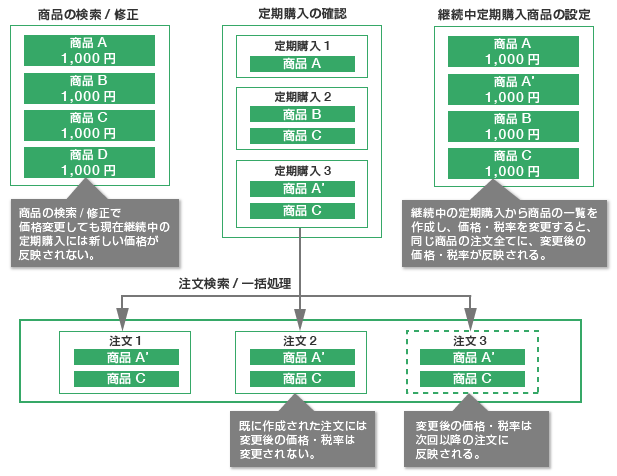
継続中定期購入照会

- 1検索条件を入力します。入力キーワードを完全一致で商品名を検索します。
- 2システム商品コードを入力します。入力キーワードとシステム商品コードを入力された場合は、and条件となります。
- 3「検索」ボタンをクリックして絞り込みをおこないます。
- 4検索結果を一覧表示します。1ページ当たり最大50件まで表示されます。
商品と商品の販売価格が表示されます。回数割引が設定されている場合は、アイコンで表示されます。 - 5「修正」ボタンをクリックすると価格・税率の変更画面へ遷移します。
※システム商品コード、商品名、価格、税率、割引回数の内容、消費税設定(税込/税抜)が異なる商品は、別々の商品として一覧に表示されます。
消費税設定(税込/税抜)を変更することはできません。
購入商品の編集画面
価格・税率の変更ができます。
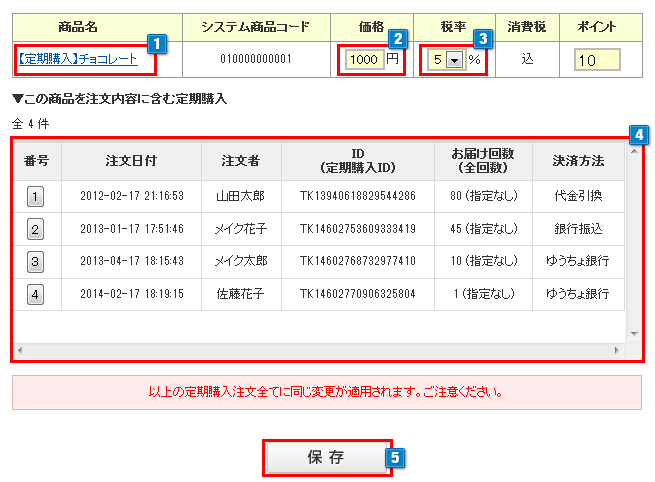
- 1選択中の商品名を表示します。クリックすると商品ページを表示します。
- 2対象商品の価格を変更します。
注文時の消費税設定が「税込」の場合は、税込価格を入力してください。
注文時の消費税設定が「税抜」の場合は、税抜価格を入力してください。 - 3プルダウンで税率を変更することができます。
税抜価格が設定されている場合は、注文確定日に、消費税額を自動計算して注文データを作成します。 - 4選択中の注文内容に含む定期購入が一覧で表示されています。
「番号」をクリックすると各注文の商品詳細を表示します。 - 5「保存」をクリックすると、入力した価格、税率を保存します。
※表示されている定期購入注文全てに同じ内容が適用されます。
回数割引が設定されている場合の価格・税率の変更ができます。
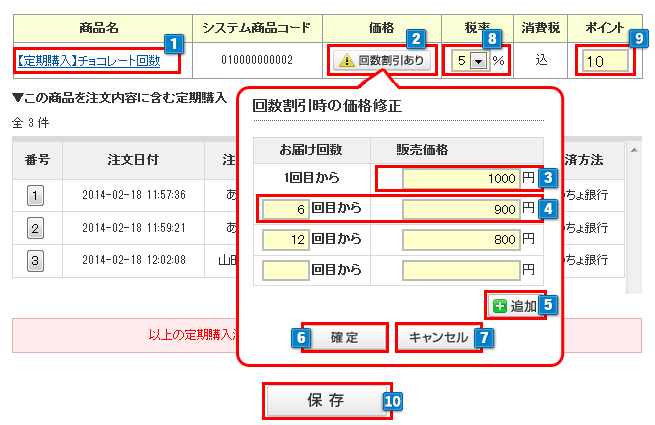
- 1選択中の商品名を表示します。クリックすると商品ページを表示します。
- 2対象商品の価格を変更します。
「回数割引あり」をクリックすると、回数割引の設定画面が表示されます。 - 3初回以降の価格を設定します。
注文時の消費税設定が「税込」の場合は、税込価格を入力してください。
注文時の消費税設定が「税抜」の場合は、税抜価格を入力してください。 - 4価格を設定したい回数と価格を設定します。
- 5「追加」をクリックすると回数、価格を設定する行が追加されます。
- 6「確定」をクリックし、画面を閉じます。入力価格は保存されていないため、必ず「保存」をクリックしてください。
- 7「キャンセル」をクリックすると、内容を破棄して画面が閉じます。
- 8プルダウンで税率を変更することができます。
税抜価格が設定されている場合は、注文確定日に、消費税額を自動計算して注文データを作成します。 - 9付与ポイントを編集することができます。
- 10「保存」をクリックすると、入力した価格、税率を保存します。
※表示されている定期購入注文全てに同じ内容が適用されます。
回数割引の価格設定は、●回目~●回目の範囲で設定できます。
例)
1回目から1,200円 5回目から1,000円 10回目から900円
→1回目~4回目:1,200円 5回目~9回目:1,000円 10回目以降解約まで:900円


 継続中定期購入商品の設定
継続中定期購入商品の設定

